بہترین فٹ کی لائن، جسے ٹرینڈ لائن یا بہترین فٹ لائن بھی کہا جاتا ہے، ایک سیدھی لکیر ہے جو سکیٹر گراف میں ٹرینڈنگ پیٹرن کی نمائندگی کرنے کے لیے استعمال ہوتی ہے۔ اس لکیر کو ہاتھ سے بنانے کے لیے، آپ کو ایک پیچیدہ فارمولہ استعمال کرنا ہوگا۔ خوش قسمتی سے، مائیکروسافٹ ایکسل آپ کے لیے حساب کتاب کر کے ٹرینڈ لائن کو تلاش کرنے اور اس کی نمائندگی کرنے کا ایک قابل اعتماد طریقہ ہے۔

بہترین فٹ لائنوں کے بہت سے مقاصد ہوتے ہیں اور یہ آپ کے ڈیٹا کو بصری طور پر پیش کرنے میں آپ کی نمایاں مدد کر سکتی ہیں۔
میں بہترین فٹ ٹرینڈ لائن کی ایک لائن شامل کریں۔ ایکسل 2013 اور اس سے اوپر
نئے سافٹ ویئر ورژن میں، جیسے ایکسل 2019 ، آپ کے چارٹس میں بہترین فٹ لائن شامل کرنے کا عمل کافی آسان ہے۔ اس عمل کے لیے آپ سے پہلے ایک چارٹ بنانے کی ضرورت ہوتی ہے، اور پھر اپنے ڈیٹا کا صحیح تجزیہ کرنے کے لیے لائن کو شامل اور اپنی مرضی کے مطابق بنائیں۔ یہ بہترین فٹ کی ایک لائن بنائے گا۔
- ایکسل دستاویز کو کھولیں جس میں آپ بہترین فٹ لائن شامل کرنا چاہتے ہیں۔ یقینی بنائیں کہ ورک بک میں پہلے سے ہی ڈیٹا موجود ہے۔
- نمایاں کریں۔ ڈیٹا جس کا آپ بہترین فٹ کی لائن کے ساتھ تجزیہ کرنا چاہتے ہیں۔ منتخب کردہ ڈیٹا کو چارٹ بنانے کے لیے استعمال کیا جائے گا۔
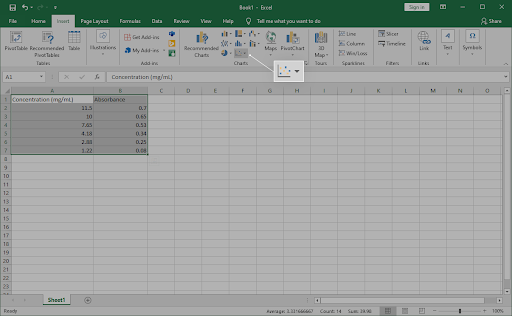
- ربن انٹرفیس استعمال کریں اور پر سوئچ کریں۔ داخل کریں ٹیب چارٹس پینل میں، پر کلک کریں۔ سکیٹر (X، Y) یا ببل چارٹ داخل کریں۔ آئیکن جیسا کہ ذیل کی تصویر پر دکھایا گیا ہے۔
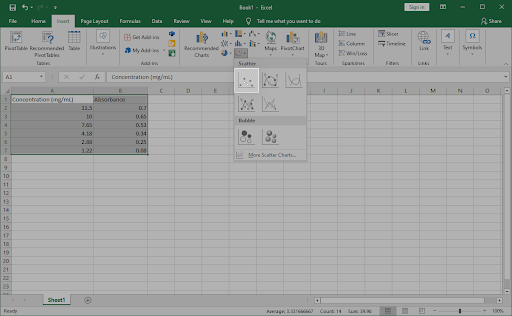
- پہلے کو منتخب کریں۔ سکیٹر چارٹ آپشن، ایک بار پھر نیچے کی تصویر پر نظر آتا ہے۔ یہ آپ کے دستاویز میں ایک سکیٹر چارٹ داخل کرنے جا رہا ہے، اس ڈیٹا کا استعمال کرتے ہوئے جسے آپ نے پہلے نمایاں کیا تھا۔
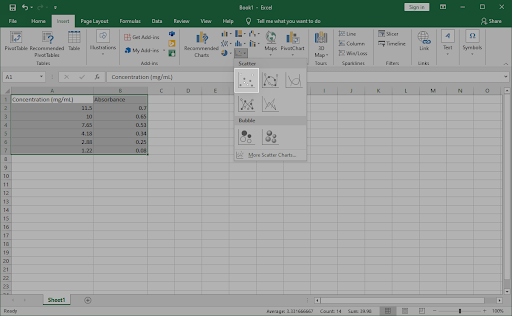
- ایک بار جب چارٹ آپ کی ورک بک میں داخل ہو جائے، دائیں کلک کریں۔ کسی بھی ڈیٹا پوائنٹس پر۔ منتخب کریں۔ ٹرینڈ لائن شامل کریں۔ سیاق و سباق کے مینو سے آپشن۔
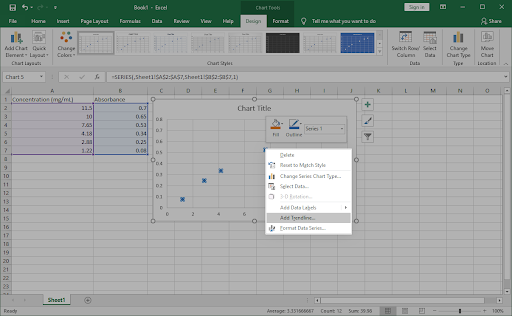
- آپ کو کھڑکی کے دائیں جانب ایک پین کھلا نظر آنا چاہیے، جسے کہتے ہیں۔ ٹرینڈ لائن فارمیٹ کریں۔ . یہاں، کے لئے دیکھو ٹرینڈ لائن کے اختیارات ٹیب، اور پھر دستیاب اختیارات میں سے لکیری کو منتخب کریں۔
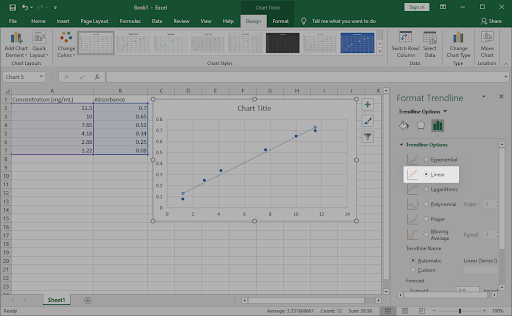
- ٹرینڈ لائن آپشنز سیکشن کے نیچے، اس بات کو یقینی بنائیں کہ آگے چیک باکس ہے۔ چارٹ پر مساوات دکھائیں۔ فعال ہے. یہ بہترین فٹ لائن بنانے کے لیے استعمال ہونے والے ریاضی کے حسابات کو ظاہر کرتا ہے۔ (اختیاری)
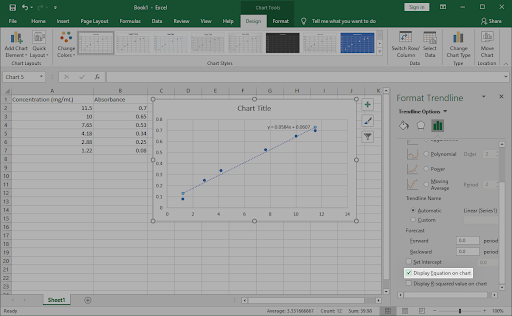
- اپنی مرضی کے مطابق کرنے کے لیے کہ چارٹ پر بہترین فٹ کی لائن کیسے ظاہر ہوتی ہے، پر سوئچ کریں۔ بھریں اور لائن اور اثرات فارمیٹ ٹرینڈ لائن پین میں ٹیبز۔ آپ مکمل طور پر اپنی مرضی کے مطابق کر سکتے ہیں کہ لائن کیسی دکھتی ہے، جس سے آپ اسے اپنے باقی چارٹ سے آسانی سے الگ کر سکتے ہیں۔
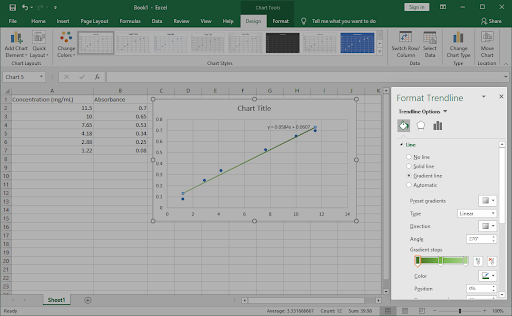
- پر کلک کریں۔ ایکس اس سے باہر نکلنے کے لیے فارمیٹ ٹرینڈ لائن پینل کے اوپری دائیں کونے میں۔ آپ کو چارٹ میں داخل کردہ بہترین فٹ کی اپنی لائن کے ساتھ کام کرنے کے قابل ہونا چاہئے۔
ٹپ : جب آپ کا چارٹ منتخب ہو جائے تو، کا استعمال کرتے ہوئے انداز اور رنگوں کو اپنی مرضی کے مطابق بنائیں ڈیزائن ٹیب آپ اپنی مرضی کے مطابق منفرد چارٹس بنا سکتے ہیں۔ اپنے چارٹس کو مکمل طور پر ذاتی بنانے کے لیے اسے ٹرینڈ لائن حسب ضرورت کے اختیارات کے ساتھ جوڑیں۔
Excel 2010 اور اس سے پرانے میں بہترین فٹ ٹرینڈ لائن کی ایک لائن شامل کریں۔
پرانے ایکسل ریلیز کے لیے، جیسے ایکسل 2010 اور نیچے، عمل قدرے مختلف ہے۔ پریشان نہ ہوں - نیچے دیئے گئے اقدامات اس چارٹ لائن کو بنانے میں آپ کی رہنمائی کریں گے۔
- ایکسل دستاویز کو کھولیں جس میں آپ بہترین فٹ لائن شامل کرنا چاہتے ہیں۔ یقینی بنائیں کہ ورک بک میں پہلے سے ہی ڈیٹا موجود ہے۔
- نمایاں کریں۔ ڈیٹا جس کا آپ بہترین فٹ کی لائن کے ساتھ تجزیہ کرنا چاہتے ہیں۔ منتخب کردہ ڈیٹا کو چارٹ بنانے کے لیے استعمال کیا جائے گا۔
- پر سوئچ کریں۔ داخل کریں ٹیب چارٹس کے زمرے میں سکیٹر پر کلک کریں، اور پھر فہرست میں پہلا سکیٹر چارٹ منتخب کریں۔ (نیچے تصویر دیکھیں)
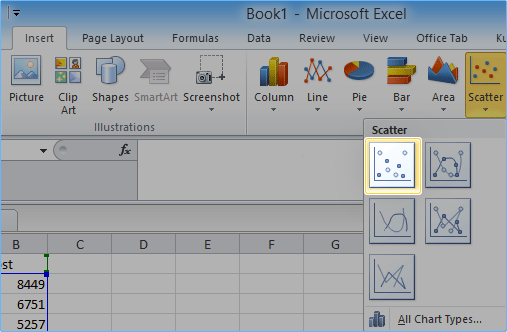
- نئے بنائے گئے چارٹ کو منتخب کریں، اور پھر پر سوئچ کریں۔ ترتیب چارٹ ٹولز سیکشن میں ٹیب۔ یہاں، توسیع کریں ٹرینڈ لائن سیکشن اور کلک کریں۔ مزید ٹرینڈ لائن کے اختیارات .
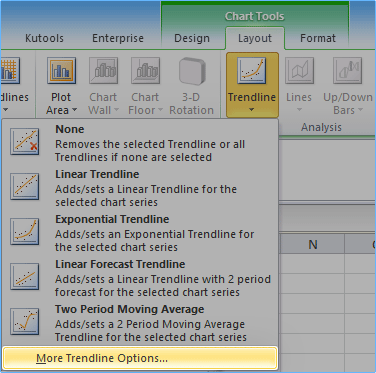
- فارمیٹ ٹرینڈ لائن ونڈو اسکرین پر پاپ اپ ہوگی۔ سب سے پہلے، منتخب کریں کثیر الثانی رجحان/رجعت کی قسم کے سیکشن سے۔ اگلا، یقینی بنائیں کہ چیک باکس کے ساتھ ہے۔ چارٹ پر مساوات دکھائیں۔ فعال ہے.
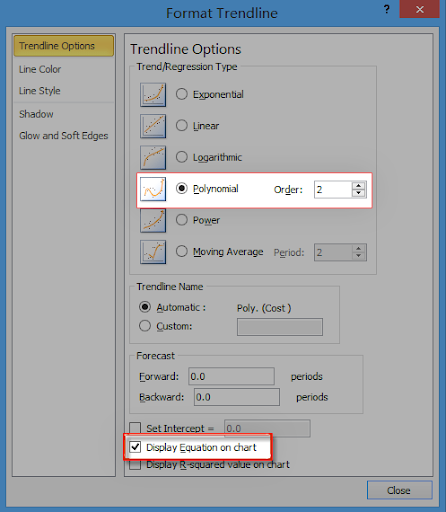
- کلک کریں بند کریں بٹن، اور پھر اپنا چارٹ چیک کریں۔ بہترین فٹ کی لائن اب نظر آنی چاہیے۔
حتمی خیالات
اگر آپ کو Excel کے ساتھ مزید مدد کی ضرورت ہے تو، ہماری کسٹمر سروس ٹیم سے رابطہ کرنے میں ہچکچاہٹ محسوس نہ کریں، جو آپ کی مدد کے لیے 24/7 دستیاب ہے۔ پیداواریت اور جدید دور کی ٹیکنالوجی سے متعلق مزید معلوماتی مضامین کے لیے ہمارے پاس واپس آئیں!
کیا آپ ہماری مصنوعات کو بہترین قیمت پر حاصل کرنے کے لیے پروموشنز، ڈیلز اور رعایتیں حاصل کرنا چاہیں گے؟ ذیل میں اپنا ای میل ایڈریس درج کرکے ہمارے نیوز لیٹر کو سبسکرائب کرنا نہ بھولیں! اپنے ان باکس میں ٹیکنالوجی کی تازہ ترین خبریں حاصل کریں اور مزید نتیجہ خیز بننے کے لیے ہماری تجاویز کو پڑھنے والے پہلے فرد بنیں۔
آپ بھی پسند کر سکتے ہیں۔
» ایکسل میں کالم کو کیسے تقسیم کریں۔
» ایکسل میں لیڈنگ زیروز کو کیسے شامل اور ہٹایا جائے۔
» 14 ایکسل ٹرکس جو آپ کے باس کو متاثر کریں گی۔


